Specialiųjų simbolių įterpimas į Word 2010
Kartais gali prireikti įterpti neįprastą simbolį į Word 2010 dokumentą. Perskaitykite, kaip lengvai tai padaryti su mūsų patarimais ir simbolių sąrašu.
Be duomenų sąrašo filtravimo į įrašus, kuriuose yra tam tikras „Excel 2013“ lauko įrašas, galite sukurti pasirinktinius automatinius filtrus, kurie leidžia filtruoti sąrašą pagal įrašus, atitinkančius ne tokius tikslius kriterijus (pvz., pavardes, prasidedančias raide M). arba verčių intervalus (pavyzdžiui, atlyginimai nuo 25 000 iki 75 000 USD per metus).
Norėdami sukurti pasirinktinį lauko filtrą, spustelėkite lauko mygtuką Automatinis filtras, tada išskleidžiamajame sąraše pažymėkite Teksto filtrai, Skaičių filtrai arba Datos filtrai (atsižvelgiant į lauko tipą), tada spustelėkite parinktį Pasirinktinis filtras. tęsinio sąrašo apačioje. Kai pasirenkate pasirinktinio filtro parinktį, „Excel“ parodo tinkinto automatinio filtro dialogo langą.
Taip pat galite atidaryti dialogo langą Pasirinktinis automatinis filtras spustelėdami pradinį operatorių (Lygi, Nelygu, Didesnis už ir pan.) lauko submeniu Teksto filtrai, Skaičių filtrai arba Datos filtrai.
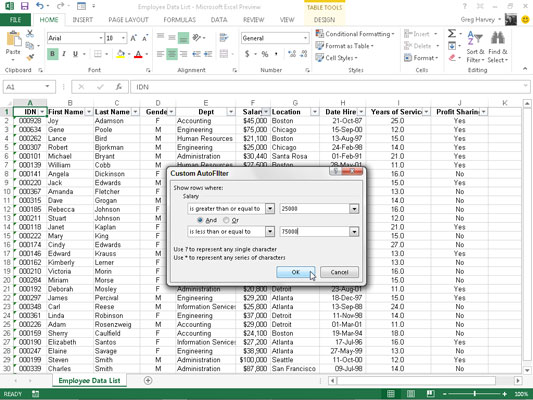
Šiame dialogo lange pirmame išskleidžiamojo sąrašo laukelyje pasirenkate operatorių, kurį norite naudoti. Tada dešinėje esančiame teksto laukelyje įveskite reikšmę (tekstą arba skaičius), kurią reikia atitikti, viršyti, nukristi žemiau arba nerasta duomenų bazės įrašuose.
| operatorius | Pavyzdys | Ką ji randa duomenų bazėje |
|---|---|---|
| Lygu | Atlyginimas lygus 35 000 | Įrašai, kai reikšmė lauke Atlyginimas yra lygi 35 000 USD |
| Nelygu | Valstybė neprilygsta NY | Įrašai, kuriuose valstijos lauke įrašytas ne NY ( Niujorkas) |
| Yra didesnis nei | Pašto kodas yra didesnis nei 42500 | Įrašo, kur skaičius ZIP lauke yra po 42500 |
| Yra didesnis arba lygus | Zip yra didesnis arba lygus 42500 | Įrašo, kai skaičius ZIP lauke yra lygus 42500 arba yra po jo |
| Mažiau nei | Atlyginimas mažesnis nei 25 000 | Įrašai, kai reikšmė lauke Atlyginimas yra mažesnė nei 25 000 USD per metus |
| Yra mažesnis arba lygus | Atlyginimas yra mažesnis arba lygus 25 000 | Įrašai, kurių reikšmė lauke Atlyginimas yra lygi 25 000 USD arba mažesnė nei 25 000 USD |
| Prasideda nuo | Prasideda d | Įrašai su nurodytais laukais turi įrašus, prasidedančius raide d |
| Neprasideda | Prasideda ne d | Įrašai su nurodytais laukais turi įrašus, kurie neprasideda raide d |
| Baigiasi su | Baigiasi akimis | Įrašai, kurių nurodytuose laukuose yra įrašų, kurie baigiasi raidėmis ey |
| Nesibaigia | ey nesibaigia | Įrašai su nurodytais laukais turi įrašus, kurie nesibaigia raidėmis ey |
| Sudėtyje yra | Sudėtyje yra Harvey | Įrašuose su nurodytais laukais yra įrašų, kuriuose yra Harvey vardas |
| Sudėtyje nėra | Sudėtyje nėra Harvey | Įrašuose su nurodytais laukais yra įrašų, kuriuose nėra vardo Harvey |
Jei norite filtruoti įrašus, kuriuose tik konkretus lauko įrašas atitinka, viršija, nukrenta žemiau arba tiesiog nėra tas pats, kurį įvedėte teksto laukelyje, tada spustelėkite Gerai arba paspauskite Enter, kad pritaikytumėte šį filtrą duomenų bazei. . Galite naudoti dialogo langą Pasirinktinis automatinis filtras, norėdami filtruoti duomenų bazę pagal įrašus su lauko įrašais, kurie patenka į reikšmių diapazoną.
Norėdami nustatyti reikšmių diapazoną, pasirinkite operatorių „yra didesnis nei“ arba „yra didesnis nei arba lygus“ aukščiausiam operatoriui, tada įveskite arba pasirinkite mažiausią (arba pirmąją) diapazono reikšmę. Tada įsitikinkite, kad pasirinkta parinktis Ir, kaip apatinį operatorių pasirinkite „yra mažesnis nei“ arba „yra mažesnis arba lygus“ ir įveskite didžiausią diapazono reikšmę.
Galite pamatyti, kaip filtruoti įrašus Darbuotojų duomenų sąraše, kad būtų rodomi tik tie įrašai, kuriuose Atlyginimo sumos yra nuo 25 000 USD iki 75 000 USD. Šį reikšmių diapazoną nustatote kaip filtrą, kaip operatorių pasirinkę „yra didesnis arba lygus“, o kaip mažesnę diapazono reikšmę – 25 000.
Tada pasirinkę parinktį Ir kaip operatorių pasirenkate „yra mažesnis arba lygus“, o kaip viršutinę diapazono reikšmę – 75 000. Galite pamatyti šio filtro taikymo Darbuotojų duomenų sąrašui rezultatus.
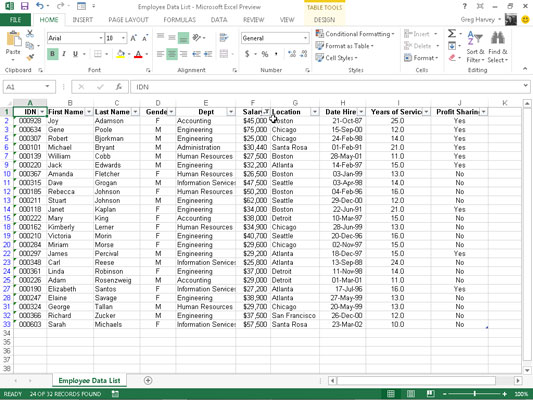
Norėdami nustatyti arba (arba) sąlygą pasirinktame automatinio filtro dialogo lange, paprastai pasirenkate operatorius „lygu“ ir „nelygus“, tada įveskite arba pasirinkite pirmąją reikšmę, kuri turi būti įvykdyta arba kuri neturi būti lygi. Tada pasirenkate parinktį Arba ir pasirenkate tinkamą operatorių ir įveskite arba pasirenkate antrąją reikšmę, kuri turi būti įvykdyta arba kuri neturi būti lygi.
Pavyzdžiui, jei norite filtruoti duomenų sąrašą taip, kad darbuotojų duomenų sąraše būtų rodomi tik apskaitos arba žmogiškųjų išteklių departamentų įrašai, kaip pirmąjį operatorių pasirenkate „lygu“, o tada kaip pirmąjį įrašą pasirenkate arba įveskite Apskaita.
Tada spustelėsite parinktį Arba, kaip antrąjį operatorių pasirinkite „lygu“, o kaip antrąjį įrašą pasirinkite arba įveskite Žmogiškieji ištekliai. Kai filtruojate duomenų bazę spustelėdami Gerai arba paspausdami Enter, „Excel“ rodo tik tuos įrašus, kurių įrašas yra „Apskaita“ arba „Žmogiškieji ištekliai“.
Kartais gali prireikti įterpti neįprastą simbolį į Word 2010 dokumentą. Perskaitykite, kaip lengvai tai padaryti su mūsų patarimais ir simbolių sąrašu.
„Excel 2010“ naudoja septynias logines funkcijas – IR, FALSE, IF, IFERROR, NOT, OR ir TRUE. Sužinokite, kaip naudoti šias funkcijas efektyviai.
Sužinokite, kaip paslėpti ir atskleisti stulpelius bei eilutes programoje „Excel 2016“. Šis patarimas padės sutaupyti laiko ir organizuoti savo darbalapius.
Išsamus vadovas, kaip apskaičiuoti slankiuosius vidurkius „Excel“ programoje, skirtas duomenų analizei ir orų prognozėms.
Sužinokite, kaip efektyviai nukopijuoti formules Excel 2016 programoje naudojant automatinio pildymo funkciją, kad pagreitintumėte darbo eigą.
Galite pabrėžti pasirinktus langelius „Excel 2010“ darbalapyje pakeisdami užpildymo spalvą arba pritaikydami ląstelėms šabloną ar gradiento efektą.
Dirbdami su laiko kortelėmis ir planuodami programą „Excel“, dažnai pravartu lengvai nustatyti bet kokias datas, kurios patenka į savaitgalius. Šiame straipsnyje pateikiami žingsniai, kaip naudoti sąlyginį formatavimą.
Sužinokite, kaip sukurti diagramas „Word“, „Excel“ ir „PowerPoint“ programose „Office 365“. Daugiau informacijos rasite LuckyTemplates.com.
„Excel“ suvestinės lentelės leidžia kurti <strong>pasirinktinius skaičiavimus</strong>, įtraukiant daug pusiau standartinių skaičiavimų. Šiame straipsnyje pateiksiu detalius nurodymus, kaip efektyviai naudoti šią funkciją.
Nesvarbu, ar dievinate, ar nekenčiate Word gebėjimo išjuokti jūsų kalbos gebėjimus, jūs turite galutinį sprendimą. Yra daug nustatymų ir parinkčių, leidžiančių valdyti „Word“ rašybos ir gramatikos tikrinimo įrankius.





